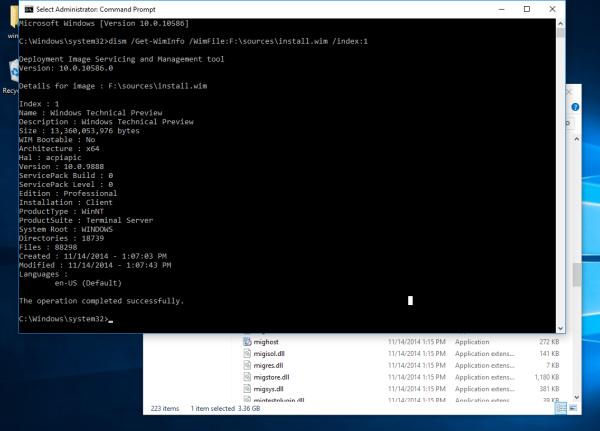Hvis du har en ISO-fil, hvis navn ikke giver dig nogen idé om, hvilket build-nummer, udgave og understøttet platform der er indeholdt i, er her et hurtigt tip. Ved hjælp af oplysningerne i denne artikel kan du registrere, hvilken Windows-version der er inkluderet i den valgte fil.
Annoncering
Her er hvad du skal gøre.
- Dobbeltklik på iso-filen for at montere den i File Explorer.
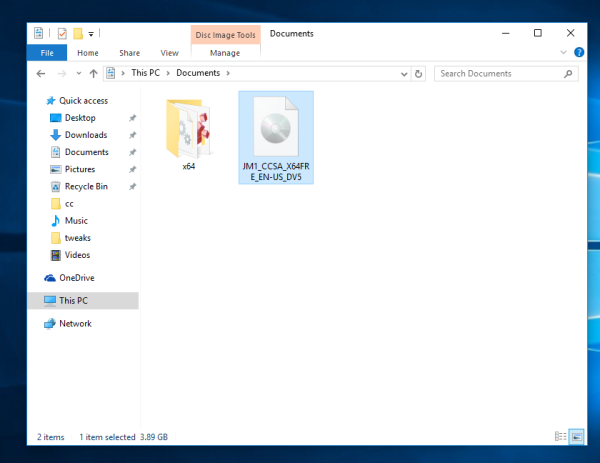
- Åbn mappen 'sources' og se, hvilken udvidelse der har den største fil efter størrelse, ved navn 'Install'. Det kan være install.wim eller install.esd :
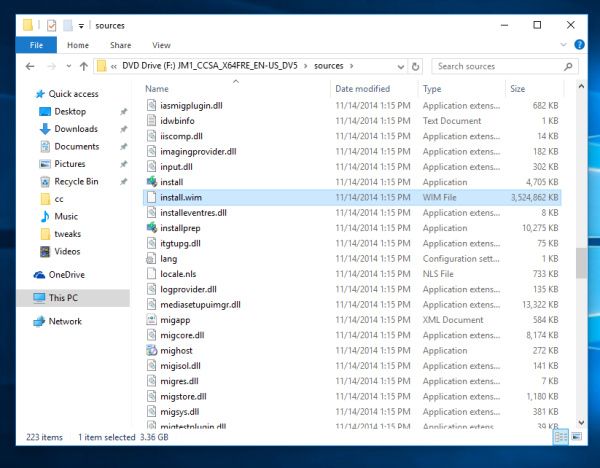 Bemærk, at nogle ISO-filer i Windows 10 kan kombinere 32-bit og 64-bit installationsfiler. Hvis du har et sådant ISO-billede, finder du mappen 'kilder' på følgende placering:
Bemærk, at nogle ISO-filer i Windows 10 kan kombinere 32-bit og 64-bit installationsfiler. Hvis du har et sådant ISO-billede, finder du mappen 'kilder' på følgende placering:x86 sources x64 sources
Du skal også rette nedenstående kommandoer for at inkludere x86 / x64-delen i stien.
- Se nu på adresselinjen og se hvilket drevbogstav File Explorer, der er tildelt den åbnede ISO-fil. I mit tilfælde er det F:

- Åbn en forhøjet kommandoprompt .
- Hvis du har filen install.wim, skal du skrive følgende:
dism / Get-WimInfo /WimFile:F:sourcesinstall.wim / index: 1
Udskift F: med det passende bogstav efter WimFile: -delen
Hvis du har filen install.esd, skal du skrive følgende:dism / Get-WimInfo /WimFile:F:sourcesinstall.esd / index: 1
For en ISO-fil med flere arkitekturer, som nævnt ovenfor, skal du bruge kommandoer som
dism / Get-WimInfo /WimFile:F:x86sourcesinstall.esd / index: 1 dism / Get-WimInfo /WimFile:F:x64sourcesinstall.esd / index: 1 dism / Get-WimInfo / WimFile: F: x86 sources install.wim / index: 1 dism / Get-WimInfo /WimFile:F:x64sourcesinstall.wim / index: 1
- Du får følgende output:
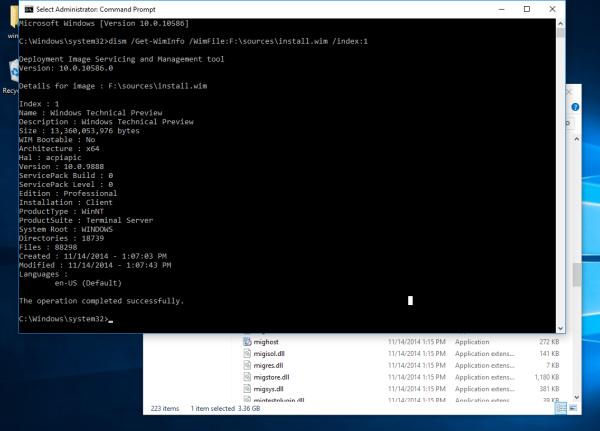
Ved hjælp af output kan du bestemme, hvad build-nummeret er på ISO-billedet, hvad den understøttede arkitektur er, og hvilken udgave, og hvilket sprog der bruges som standard i filen install.wim. I mit eksempel er det Windows 10 Technical Preview x64 English, build 10.0.9988.
Det er det.

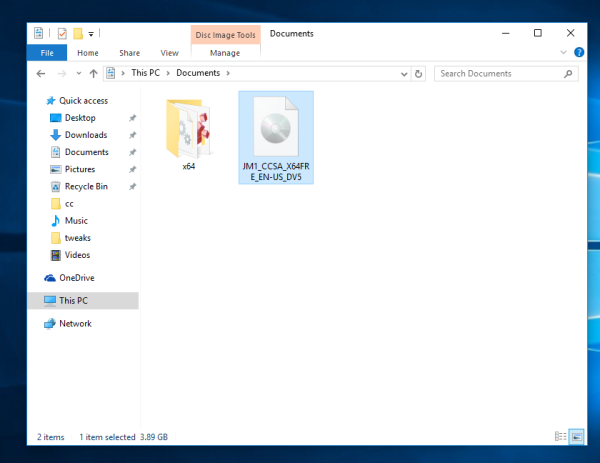
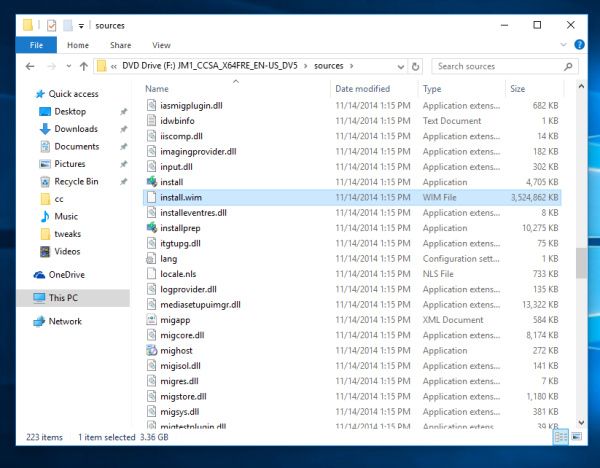 Bemærk, at nogle ISO-filer i Windows 10 kan kombinere 32-bit og 64-bit installationsfiler. Hvis du har et sådant ISO-billede, finder du mappen 'kilder' på følgende placering:
Bemærk, at nogle ISO-filer i Windows 10 kan kombinere 32-bit og 64-bit installationsfiler. Hvis du har et sådant ISO-billede, finder du mappen 'kilder' på følgende placering: